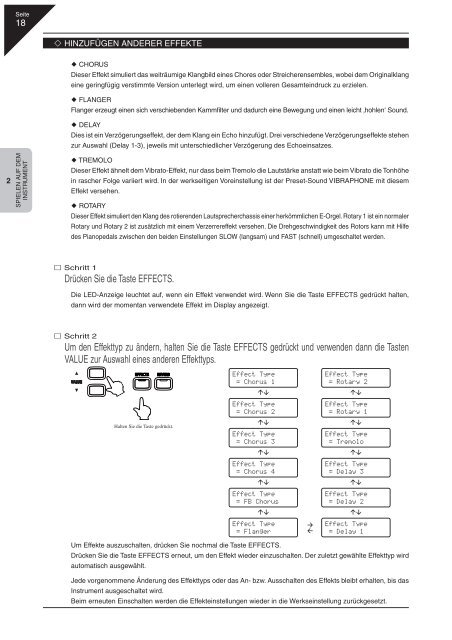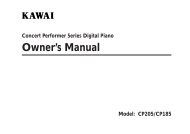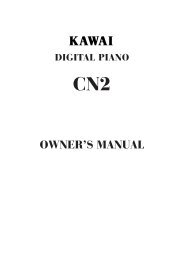Bedienungsanleitung - Kawai
Bedienungsanleitung - Kawai
Bedienungsanleitung - Kawai
Erfolgreiche ePaper selbst erstellen
Machen Sie aus Ihren PDF Publikationen ein blätterbares Flipbook mit unserer einzigartigen Google optimierten e-Paper Software.
Seite<br />
18<br />
HINZUFÜGEN ANDERER EFFEKTE<br />
2<br />
SPIELEN AUF DEM<br />
INSTRUMENT<br />
CHORUS<br />
Dieser Effekt simuliert das weiträumige Klangbild eines Chores oder Streicherensembles, wobei dem Originalklang<br />
eine geringfügig verstimmte Version unterlegt wird, um einen volleren Gesamteindruck zu erzielen.<br />
FLANGER<br />
Flanger erzeugt einen sich verschiebenden Kammfilter und dadurch eine Bewegung und einen leicht ‚hohlen‘ Sound.<br />
DELAY<br />
Dies ist ein Verzögerungseffekt, der dem Klang ein Echo hinzufügt. Drei verschiedene Verzögerungseffekte stehen<br />
zur Auswahl (Delay 1-3), jeweils mit unterschiedlicher Verzögerung des Echoeinsatzes.<br />
TREMOLO<br />
Dieser Effekt ähnelt dem Vibrato-Effekt, nur dass beim Tremolo die Lautstärke anstatt wie beim Vibrato die Tonhöhe<br />
in rascher Folge variiert wird. In der werkseitigen Voreinstellung ist der Preset-Sound VIBRAPHONE mit diesem<br />
Effekt versehen.<br />
ROTARY<br />
Dieser Effekt simuliert den Klang des rotierenden Lautsprecherchassis einer herkömmlichen E-Orgel. Rotary 1 ist ein normaler<br />
Rotary und Rotary 2 ist zusätzlich mit einem Verzerrereffekt versehen. Die Drehgeschwindigkeit des Rotors kann mit Hilfe<br />
des Pianopedals zwischen den beiden Einstellungen SLOW (langsam) und FAST (schnell) umgeschaltet werden.<br />
Schritt 1<br />
Drücken Sie die Taste EFFECTS.<br />
Die LED-Anzeige leuchtet auf, wenn ein Effekt verwendet wird. Wenn Sie die Taste EFFECTS gedrückt halten,<br />
dann wird der momentan verwendete Effekt im Display angezeigt.<br />
Schritt 2<br />
Um den Effekttyp zu ändern, halten Sie die Taste EFFECTS gedrückt und verwenden dann die Tasten<br />
VALUE zur Auswahl eines anderen Effekttyps.<br />
Halten Sie die Taste gedrückt.<br />
Effect Type<br />
= Chorus 1<br />
<br />
Effect Type<br />
= Chorus 2<br />
<br />
Effect Type<br />
= Chorus 3<br />
<br />
Effect Type<br />
= Chorus 4<br />
<br />
Effect Type<br />
= FB Chorus<br />
<br />
Effect Type<br />
= Rotary 2<br />
<br />
Effect Type<br />
= Rotary 1<br />
<br />
Effect Type<br />
= Tremolo<br />
<br />
Effect Type<br />
= Delay 3<br />
<br />
Effect Type<br />
= Delay 2<br />
<br />
Effect Type<br />
= Flanger<br />
<br />
Effect Type<br />
= Delay 1<br />
Um Effekte auszuschalten, drücken Sie nochmal die Taste EFFECTS.<br />
Drücken Sie die Taste EFFECTS erneut, um den Effekt wieder einzuschalten. Der zuletzt gewählte Effekttyp wird<br />
automatisch ausgewählt.<br />
Jede vorgenommene Änderung des Effekttyps oder das An- bzw. Ausschalten des Effekts bleibt erhalten, bis das<br />
Instrument ausgeschaltet wird.<br />
Beim erneuten Einschalten werden die Effekteinstellungen wieder in die Werkseinstellung zurückgesetzt.